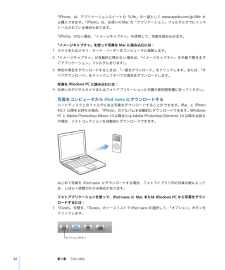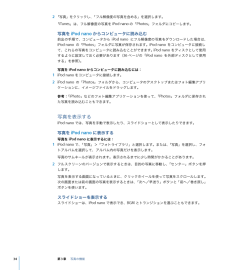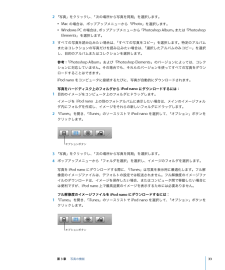Q&A
取扱説明書・マニュアル (文書検索対応分のみ)
"ディスク"2 件の検索結果
"ディスク"30 - 40 件目を表示
全般
質問者が納得とりあえず、
>iTunesの設定を「iPodを自動的に同期しない」にしたんです。
こうした操作は後で変更するとして、
iTunesのやりたいように設定させて同期してみてはいかがでしょうか。
特定のプレイリストとの同期などは、後でいかようにも変更できます。
パソコンを再起動し、iPodもリセット、
クリーンな環境で再度試してみてください。
5880日前view41
2目次第 章 1455789第 章 2141415192024293030音楽の機能 iTunes について 313134写真の機能 第 章 4363637414343その他の機能とアクセサリ iPodnano を外部ディスクとして使用する その他の設定を使用する アドレスデータ、カレンダー、およびToDo リストを同期するメモを保存する/読む iPodnano のアクセサリについて学習する第 章 5454550ヒントとトラブルシューティング 第 章 32iPodnano の基本 iPodnano 各部の説明 iPodnano のコントロールを使用するiPodnano のコントロールを使用できないようにする iPodnano のメニューを使用する iPodnano を接続する/接続解除する(取り外す)コンピュータに音楽を読み込む音楽を整理する音楽とPodcast をiPodnano にダウンロードする音楽を再生する Podcast を聴くオーディオブックを聴く FM ラジオを聴く写真をダウンロードする 写真を表示する一般的な提案iPod ソフトウェアをアップデートする/復元する
11iPodnano の基本このたびはiPodnano をご購入いただき、ありがとうございます。こiPodnano の機能、コントロールの使用方法などのセクションでは、について説明します。iPodnano を使用するには、音楽、写真、およびその他のファイルをお使いのコンピュータに置いてから、iPodnano にダウンロードします。iPodnano は、単なる音楽用プレーヤーではありません。iPodnano を使えば、次のことが可能です:ÂÂÂÂÂ曲およびデジタルフォトを保管し、持ち歩いて聴いたり見たりするPodcast (インターネット経由で配布される、ダウンロード可能なラジオ形式の番組)を聴く iPodnano 上の音楽付きで写真をスライドショーとして表示する iTunesMusicStore またはaudible.com から購入したオーディオブックを聴く iPodnano を外部ディスクとして使用して、ファイルやその他のデータを保存またはバックアップするÂ お使いのコンピュータのアドレスデータ、カレンダー、およびToDo リストの情報を同期させるÂ ゲームで遊ぶ、メモを保管する、アラームをセットする、な...
iPodnano を別のコンピュータに接続したときに、曲を自動的にアップデートするよう設定されi「はい」をている場合は、音楽がダウンロードされる前に「Tunes 」がプロンプトを出します。クリックすると、iPod 上にすでにある曲およびその他のオーディオファイルが消去され、iPodが接続されているコンピュータ上の曲およびその他のオーディオファイルに置き換わります。iPodnano に音楽をダウンロードする方法、および複数のコンピュータで iPodnano を使用する方法の詳細については、14ページの第 2章「音楽の機能」を参照してください。参考:バッテリーの充電中に曲をダウンロードできます。iPodnano の接続を解除する音楽のダウンロード中に iPodnano を取り外さないでください。iPod の画面を見れば、iPodnano を取り外せるかどうかがすぐに分かります。i重要:「接続を解除しないでください。」というメッセージが表示されているときは、Podnanoを取り外さないでください。iPodnano 上のファイルが壊れてしまう可能性があります。このメッセージが表示されているときは、取り外す前に、iPo...
22音楽の機能 iPodnano を使って、好きな場所に音楽およびオーディオコレクションを持ち出すことができます。このセクションでは、音楽をダウンロードしてiPodnano で再生する方法について説明します。iPod nano を使うときには、曲、オーディオブック、および Podcast(ラジオ形式のオーディオ番組)をコンピュータに読み込んでから、それらを iPod nano にダウンロードします。この操作に含まれる手順について、詳しく説明していきます:または iTunes Music Store 「 iTunes」の(Â 音楽を手持ちの CD コレクション、ハードディスク、一部で、一部の国でのみ利用可能です)から、コンピュータの「iTunes 」アプリケーションに読み込みます。Â 必要に応じて、音楽やその他のオーディオを並べ替えてプレイリストを作成します。Â プレイリスト、曲、オーディオブック、および Podcast を iPod nano にダウンロードします。Â 音楽を再生したり、その他のオーディオを持ち歩いて聴いたりします。iTunes について「iTunes」 iPod nano と一緒に使用する音...
Podcast を表示するには、 iTunes」のソースリストで「Podcast 」をクリックします。「コンピュータ上の既存の曲をiTunes のライブラリに追加するコンピュータ上にある曲が「iTunes」の対応しているファイル形式でエンコードされている場合は、それらの曲を「iTunes」に簡単に追加することができます。コンピュータ上の曲をiTunes のライブラリに追加するには:m オーディオファイルが含まれるフォルダまたはディスクをソースリストの「ライブラリ」にドラッグします(または、「ファイル」>「ライブラリに追加」と選択し、フォルダまたはディスクを選択します) 「iTunes」が曲のファイル形式に対応している場合には、 iTunes」のライブ。「ラリに曲が自動的に追加されます。曲のファイルを個別に「iTunes 」にドラッグすることもできます。参考:Windows で「 iTunes」を使用する場合は、保護されていない WMA ファイルを AAC 形式または MP3 形式に変換できます。これは、WMA 形式でエンコードされた音楽のライブラリが「ヘルプ」>「iTunes &ある場合に便利です。詳しいこと...
iPodnano のすべての曲とプレイリストが自動的にアップデートされるように iTunes を設定し直すには: 1 「iTunes」を開き、ソースリストで iPod nano を選択します。 2 「オプション」ボタンをクリックし、「ミュージック」をクリックします。オプションボタン(3 「すべての曲とプレイリストを自動的にアップデート」 Mac OS X の場合)または「すべての曲とプレイリストを自動的に更新」 Windows の場合)を選択します。(自動的にダウンロードが始まります。選択したプレイリストを使ってiPodnano を自動的にアップデートするコンピュータ上の音楽が iPod nano のディスク容量を超えている場合は、選択したプレイリストを使って iPod nano をアップデートするように「 iTunes 」を設定すると、特に便利です。選択したプレイリストの曲だけが、iPod nano にダウンロードされます。選択したプレイリストを使ってiPodnano が自動的にアップデートされるようにiTunes を設定するには: 1 「iTunes」を開き、ソースリストで iPod nano を選択しま...
「iPhoto」は、アプリケーションスイートの「iLife 」の一部として www.apple.com/jp/ilife から購入できます。 iPhoto」は、お使いの Mac の「アプリケーション」フォルダにすでにインス「トールされている場合もあります。「イメージキャプチャ」を使用して、写真を読み込めます。「iPhoto」がない場合、「イメージキャプチャ」を使って写真を Mac に読み込むには:1 カメラまたはメモリ・カード・リーダーをコンピュータに接続します。2 「イメージキャプチャ」が自動的に開かない場合は、「イメージキャプチャ」を手動で開きます(「アプリケーション」フォルダにあります) 。3 特定の項目をダウンロードするときは、「一部をダウンロード」をクリックします。または、「すべてダウンロード」をクリックしてすべての項目をダウンロードします。写真をWindowsPC に読み込むには:m お使いのデジタルカメラまたはフォトアプリケーションに付属の使用説明書に従ってください。写真をコンピュータからiPodnano にダウンロードするハードディスク上のフォルダにある写真をダウンロードすることができます。M...
システム条件を再確認したい場合iPod nano を使うには、次のものが必要です:Â 次のコンピュータ構成のいずれか:Â USB ポートを搭載した Macintosh (USB 2.0 を推奨)Â USB ポートまたは USB カードを搭載した Windows PC(USB 2.0 を推奨)Â 次のオペレーティングシステムのいずれか:Mac OS X v10.3.9 以降、Windows 2000 ServicePack 4以降、もしくは Windows XP Home Edition またはWindows XP Professional のServicePack 2 以降Â iTunes 6.0.2 以降( iTunes 」は iPod の CD に収録されています)「Â iPod ソフトウェア( iPod の CD に収録されています)USB 2.0 カードをご購入いただいお使いの Windows PC に高電力型 USB ポートがない場合は、て取り付けることができます。詳しくは、www.apple.com/jp/ipodstore を参照してください。高電力型の USB2.0 ポート参考:バッテリーを充...
2 「写真」をクリックし、「フル解像度の写真を含める」を選択します。「iTunes」は、フル解像度の写真を iPod nano の「 Photos」フォルダにコピーします。写真をiPodnano からコンピュータに読み込む前出の手順で、コンピュータから iPod nano にフル解像度の写真をダウンロードした場合は、iPod nano の「Photos 」フォルダに写真が保存されます。iPod nano をコンピュータに接続しiPod nano をディスクとして使用て、これらの写真をコンピュータに読み込むことができます。するように設定しておく必要があります(36 ページの「iPod nano を外部ディスクとして使用する」を参照)。写真をiPodnano からコンピュータに読み込むには:1 iPod nano をコンピュータに接続します。 2 iPod nano の「Photos」フォルダから、コンピュータのデスクトップまたはフォト編集アプリケーションに、イメージファイルをドラッグします。参考: iPhoto」などのフォト編集アプリケーションを使って、 Photos 」フォルダに保存され「「た写真を読み込むこ...
2 「写真」をクリックし、「次の場所から写真を同期」を選択します。Â Mac の場合は、ポップアップメニューから「iPhoto」を選択します。Â Windows PC の場合は、ポップアップメニューから「Photoshop Album 」または Photoshop「Elements」を選択します。3 すべての写真を読み込みたい場合は、「すべての写真をコピー」を選択します。特定のアルバムまたはコレクションの写真だけを読み込みたい場合は、「選択したアルバムのみコピー」を選択し、目的のアルバムまたはコレクションを選択します。参考: Photoshop Album 」および「Photoshop Elements 」のバージョンによっては、コレク「ションに対応していません。その場合でも、それらのバージョンを使ってすべての写真をダウンロードすることはできます。iPod nano をコンピュータに接続するたびに、写真が自動的にダウンロードされます。写真をハードディスク上のフォルダから iPodnano にダウンロードするには:1 目的のイメージをコンピュータ上のフォルダにドラッグします。イメージを iPod nano 上の...
- 1